Facebook to jedna z najpopularniejszych i największych platform mediów społecznościowych w Internecie. Czasami możesz chcieć nagrać rozmowę wideo na Facebooku, aby zachować cenne chwile z rodziną lub uchwycić ulubione filmy przesyłane strumieniowo na Facebooku. Ale jaki jest najlepszy sposób, aby to zrobić?
Jeśli masz problem ze znalezieniem nagrania wideo do filmów na Facebooku, ten post jest dla Ciebie. W tym artykule znajdziesz najlepsze rejestratory wideo na Facebooku do rozmów wideo i wideo na żywo. Poza tym zostaną również uwzględnione samouczki dotyczące nagrywania rozmów wideo na Facebooku i nagrywania z nimi na żywo na Facebooku.
- Część 1. Jak nagrywać rozmowy wideo na Facebooku/wideo na żywo na komputerze z systemem Windows
- Część 2. Jak nagrywać wideo na żywo/rozmowę wideo na Facebooku na iPhonie/iPadzie
- Część 3. Jak nagrywać wideo na żywo z Facebooka na telefonie z Androidem
- Część 4. Jak nagrywać wideo/rozmowę wideo na żywo na Facebooku na komputerze Mac
Powiązany artykuł:>> 10 najlepszych darmowych programów do pobierania wideo z Facebooka
Jak nagrywać rozmowy wideo na Facebooku/wideo na żywo na komputerze z systemem Windows
EaseUS RecExperts dla systemu Windows może być pierwszym wyborem do nagrywania wideo i dźwięku na komputerze z systemem Windows, ponieważ jest zgodny z większością wersji systemu operacyjnego Windows, takich jak Windows 10/8.1/8/7, a nawet Windows 11.
Jakość wideo wyjściowego wideo może być głównym problemem wielu osób, które chcą nagrywać filmy. Jeśli chcesz nagrać wideo na Facebooku w wysokiej rozdzielczości, EaseUS RecExperts jest dla Ciebie idealnym rozwiązaniem. To oprogramowanie jest również narzędziem, które może pomóc, gdy zastanawiasz się, jak nagrywać spotkanie Zoom bez pozwolenia.
Poza tym możesz dowolnie wybrać źródło dźwięku. Jest w stanie nagrać wideo z oryginalnym dźwiękiem, własnym głosem lub obydwoma tymi dźwiękami jednocześnie. Jeśli chcesz nagrać kamerę internetową jako nakładkę na wideo, ten rejestrator może się również przydać. Podsumowując, za pomocą tego wspaniałego rejestratora możesz uchwycić wszystko na Facebooku.
Kluczowe cechy:
- Prosty i intuicyjny interfejs
- Zaoferuj wbudowany odtwarzacz multimediów i narzędzie do przycinania do edycji nagrań
- Obsługa różnych powszechnie używanych formatów wyjściowego wideo/audio
- Świetny rejestrator kamery internetowej do jednoczesnego przechwytywania ekranu i siebie
- Obsługa nagrywania automatycznego za pomocą harmonogramu zadań
Ten rejestrator nadaje się na każdą okazję. Możesz go z łatwością używać do nagrywania filmów z Facebooka, YouTube i Netflix. Przed skorzystaniem z samouczka kliknij poniższy przycisk, aby pobrać go za darmo.
Krok 1. Uruchom EaseUS RecExperts. Istnieją dwie różne opcje nagrywania ekranu, np. „Pełny ekran” i „Region” . Jeśli wybierzesz „Pełny ekran”, przechwycisz cały ekran.
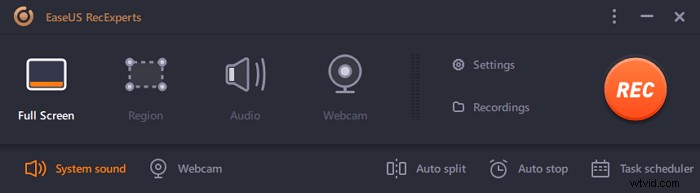
Krok 2. Jeśli wybierzesz „Region” opcja, to oprogramowanie poprosi Cię o dostosowanie obszaru nagrywania . Upewnij się, że wszystko, co chcesz przechwycić, mieści się w granicach pola wyboru.
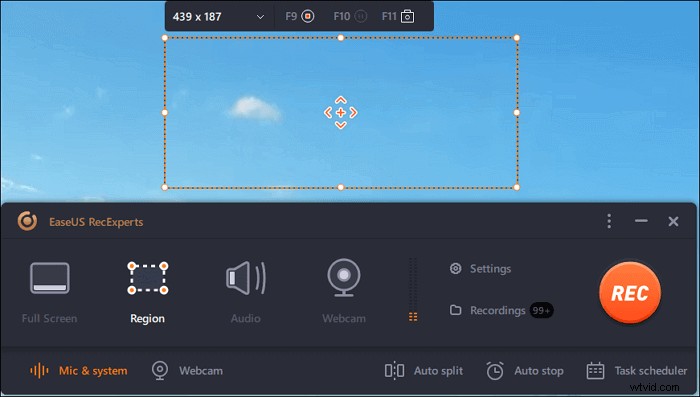
Krok 3. Dotknij przycisku w lewym dolnym rogu głównego interfejsu i będzie można wybrać wiele opcji. Ten rejestrator obsługuje nagrywanie mikrofonu i dźwięku systemowego osobno lub jednocześnie. „Opcje” przycisk służy do regulacji głośności i mikrofonu.
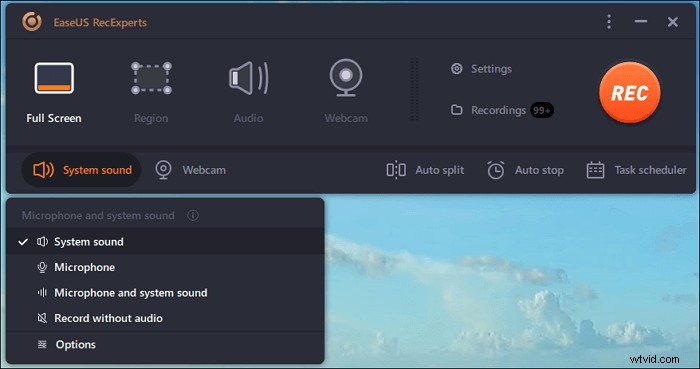
Krok 4. Aby jednocześnie nagrywać kamerę internetową, kliknij ikonę „Kamera internetowa” u dołu interfejsu . Stuknij przycisk, aby włączyć nagrywanie z kamery internetowej, a pojawi się menu rozwijane, w którym można wybrać urządzenie nagrywające. Kliknij „OK”, aby potwierdzić ustawienia.
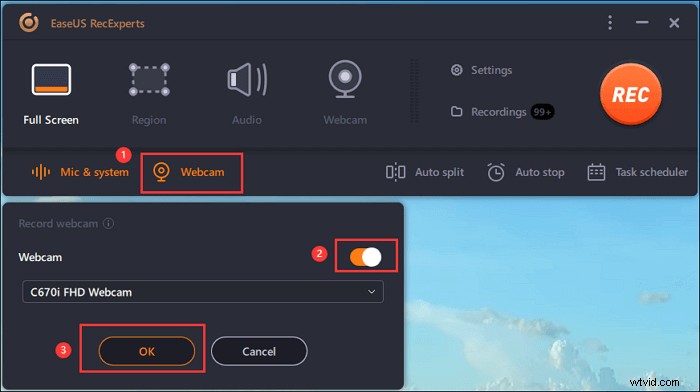
Krok 5. Gdy wrócisz do głównego interfejsu, kliknij przycisk „REC” rozpocząć nagrywanie. Pływający pasek narzędzi oferuje przyciski do wstrzymywania lub zatrzymaj nagrywanie podczas procesu nagrywania. Ponadto ikona aparatu może służyć do robienia zrzutów ekranu i ikony licznika czasu może pomóc w automatycznym zatrzymaniu.
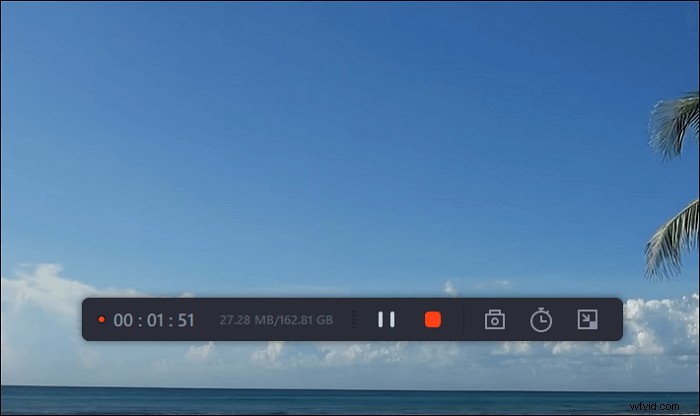
Krok 6. Nagrane klipy wideo zostaną zapisane na komputerze. Gdy pojawi się odtwarzacz multimedialny, zobaczysz zestaw narzędzi, których możesz użyć do przycinania nagrania, wyodrębnij dźwięk i dodaj tytuł początkowy i napisy końcowe do oszczędności.
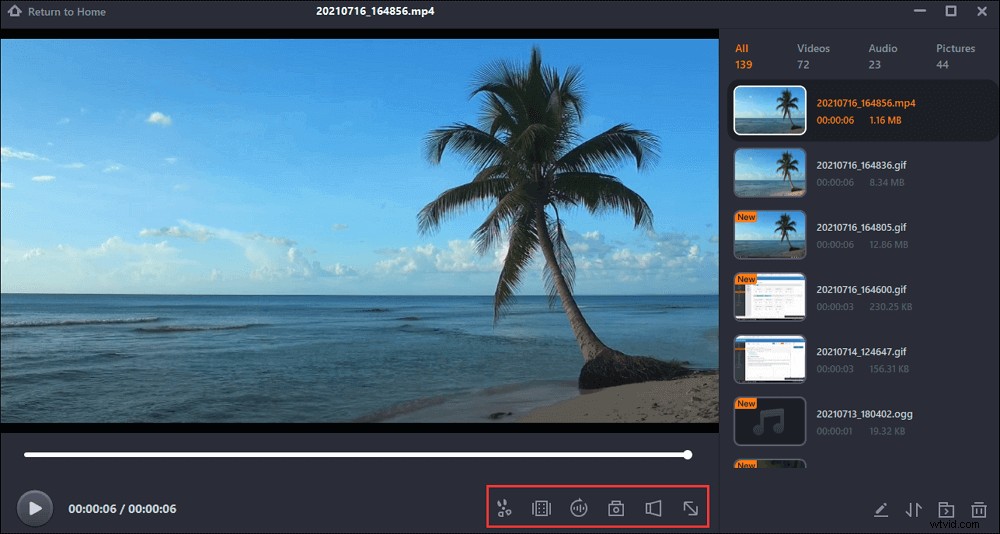

5 wskazówek:jak nagrywać filmy na żywo na Instagramie
Czujesz, że trudno jest nagrać czyjś Instagram na żywo? Ten post ułatwi wszystkim korzystanie z oprogramowania do nagrywania ekranu.
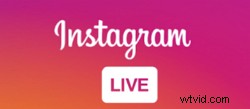
Jak nagrywać wideo na żywo/rozmowę wideo na Facebooku na iPhonie/iPadzie
Czy możesz nagrywać rozmowy wideo na Facebooku na urządzeniach z systemem iOS bez pobierania jakiejkolwiek innej aplikacji? Użytkownicy iPhone'a lub iPada mogą łatwo nagrywać wideo na Facebooku za pomocą samego urządzenia.
Jeśli Twój iPhone lub iPad jest w systemie iOS 11 lub 12, możesz łatwo wykonać to zadanie, ponieważ ekran nagrywania i dźwięk to jego oszałamiające funkcje. Jest to doskonały sposób na nagrywanie wideo z Facebooka na iPhonie i iPadzie dla większości użytkowników. Czy chcesz wiedzieć, jak nagrać wideo z Facebooka za pomocą rejestratora ekranu iOS? Sprawdź następujące kroki samouczka.
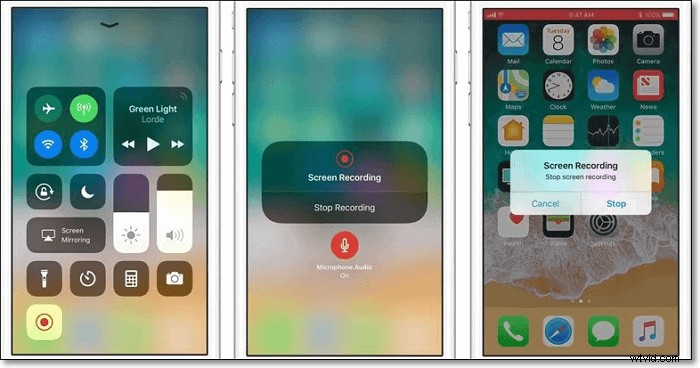
Jak nagrywać rozmowy wideo na Facebook Messengerze na iPhonie:
- Krok 1. Kliknij „Ustawienia” > „Centrum sterowania” > „Dostosuj sterowanie”. Znajdź „Nagranie ekranu” na dolnej liście i kliknij przycisk „+” obok niej.
- Krok 2. Przesuń palcem w dół z prawego górnego rogu ekranu, a otworzy się Centrum sterowania. Kliknij przycisk nagrywania ekranu i naciśnij „Rozpocznij nagrywanie” aby rozpocząć nagrywanie rozmów wideo na Facebooku lub przesyłanie strumieniowe wideo na żywo na Facebooku. Dotknij Dźwięk mikrofonu, aby nagrać czat audio .
- Krok 3. Jeśli zamierzasz zatrzymać nagrywanie, kliknij czerwony pasek i potwierdź, aby zatrzymać nagrywanie. Następnie plik wideo z nagraniem ekranu zostanie zapisany w Zdjęciach, gdzie możesz go odtwarzać i edytować.
Jak nagrywać wideo na żywo z Facebooka na telefonie z Androidem
DU Recorder to rejestrator wideo na Facebooku, który umożliwia nagrywanie wideo tego, co dzieje się na ekranie Androida. Jeśli chcesz nagrać rozmowę wideo na Facebooku lub niektóre strumieniowe transmisje wideo na żywo na swoim Androidzie, nie możesz przegapić tej aplikacji. Korzystając z niego, możesz łatwo nagrywać rozgrywkę, rozmowy wideo lub inne przesyłane strumieniowo filmy bezpośrednio na telefonie komórkowym. Ponadto po nagraniu wideo możesz je edytować za pomocą narzędzia do edycji obsługiwanego przez aplikację, takiego jak przycinanie, scalanie lub dodawanie muzyki.
Ta aplikacja oferuje wiele opcji dostosowywania jakości wideo, rozdzielczości, klatek na sekundę (do 60 klatek na sekundę) i wielu innych. Jest to fantastyczna aplikacja do rejestrowania wszystkiego i wszystkiego, co możesz zrobić na ekranie Androida.
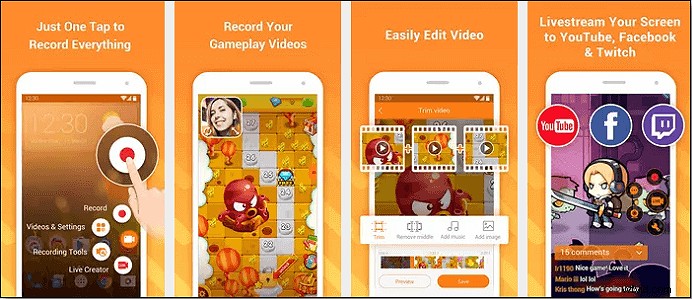
Oto jak nagrywać wideo na żywo z Facebooka na Androida:
Krok 1. Pobierz Rejestrator DU z Google Play.
Krok 2. Otwórz rejestrator DU, a zobaczysz okno nagrywania. Kliknij przycisk Start i nagraj rozmowę wideo lub transmisję wideo na żywo.
Krok 3. Kliknij przycisk zatrzymania kiedy chcesz zatrzymać nagrywanie.
Jak nagrywać wideo/rozmowę wideo na żywo w serwisie Facebook na komputerze Mac
W przypadku użytkowników komputerów Mac wiele fantastycznych rejestratorów ekranu może pomóc w nagrywaniu rozmów wideo na Facebooku na rynku, a niektóre są bezpłatne, a inne płatne. Biorąc pod uwagę, że wielu z Was może szukać świetnych rejestratorów rozmów na Facebooku, aby wykonać to zadanie, pokażemy Ci dwa przydatne oprogramowanie do nagrywania ekranu – EaseUS RecExperts dla komputerów Mac i QuickTime Player.
1. EaseUS RecExperts dla komputerów Mac
Oprócz komputerów z systemem Windows, EaseUS RecExperts może również łatwo działać na komputerze Mac. Dzięki tej nagrywarce wideo na Facebooku możesz nagrywać rozmowy wideo na Facebooku i strumieniowe transmisje wideo na żywo w dowolnym rozmiarze. Ponadto z jego pomocą możesz robić zrzuty ekranu, aby zachować wspaniałe chwile podczas nagrywania. Wreszcie, jest wbudowany odtwarzacz, który umożliwia podgląd nagrań za pomocą jednego kliknięcia.
Kluczowe cechy:
- Przechwytywanie całego ekranu lub jego części w elastyczny sposób
- Nagrywaj jednocześnie ekran i kamerę internetową
- Nagrywaj wewnętrzny dźwięk na Macu lub nagrywaj dźwięk z zewnętrznego urządzenia audio
- Pozwól utworzyć zaplanowane zadanie nagrywania
- Pozwól na wykonywanie zrzutów ekranu bez wysiłku
Kliknij poniższy przycisk, aby pobrać najlepszy rejestrator ekranu dla komputerów Mac i rozpocząć nagrywanie.
Krok 1. Pobierz i uruchom EaseUS RecExperts na komputerze Mac. Aby przechwycić cały ekran, kliknij przycisk „Pełny ekran” w głównym interfejsie. Jeśli chcesz dostosować obszar nagrywania, wybierz przycisk „Region”.
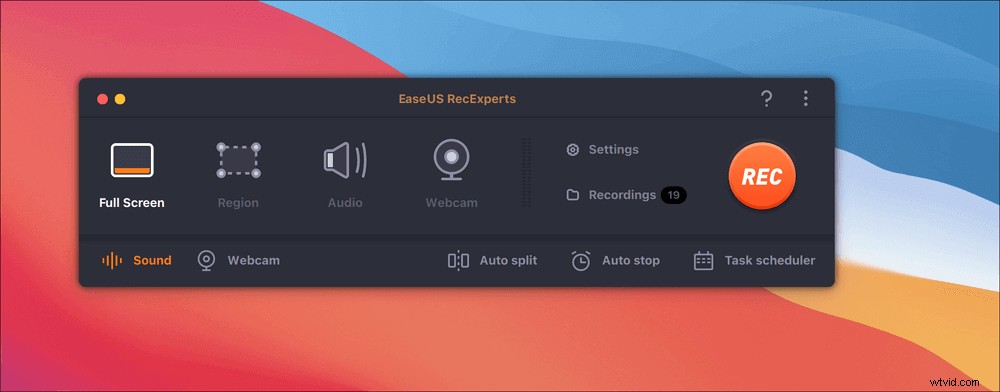
Krok 2. Aby nagrać ekran z dźwiękiem, kliknij ikonę Dźwięk w lewym dolnym rogu paska narzędzi. Zasobami audio może być dźwięk zewnętrzny lub dźwięk systemowy. W zależności od potrzeb włącz opcję docelową.
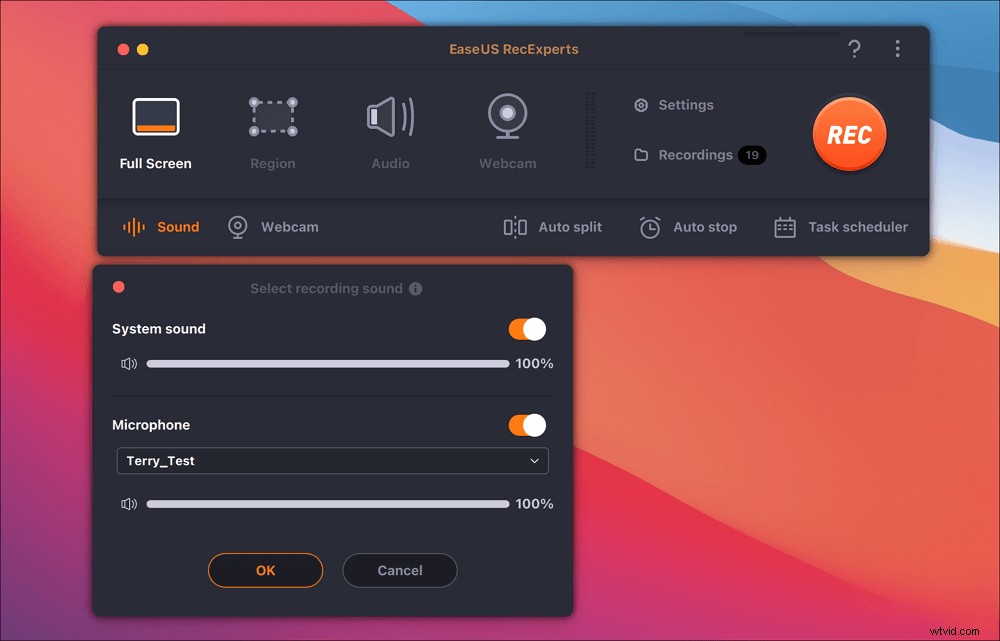
Krok 3. Przed przechwyceniem możesz zmienić format wyjściowy nagranego wideo, klikając „Ustawienia” w głównym interfejsie. Następnie przewiń w dół menu Format wyjściowy dla wideo. Wybierz typ wyjścia, jak chcesz.
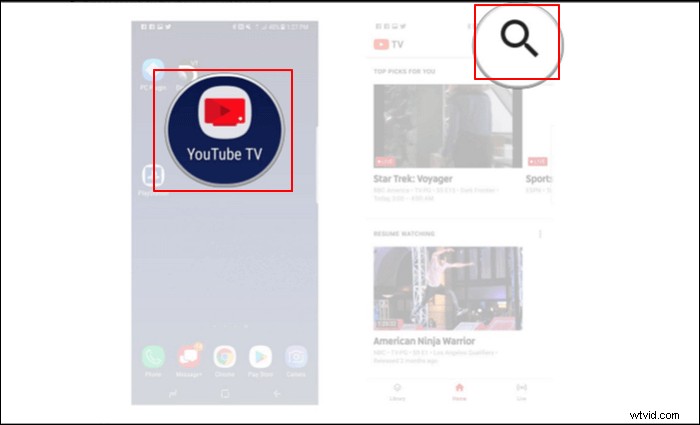
Krok 4. Po zakończeniu kliknij przycisk REC, aby rozpocząć nagrywanie. Przechwytuje wszystko, co jest wyświetlane na ekranie komputera Mac. Kiedy skończysz, kliknij przycisk Zatrzymaj. Następnie możesz obejrzeć nagrany film z „Nagrania”.
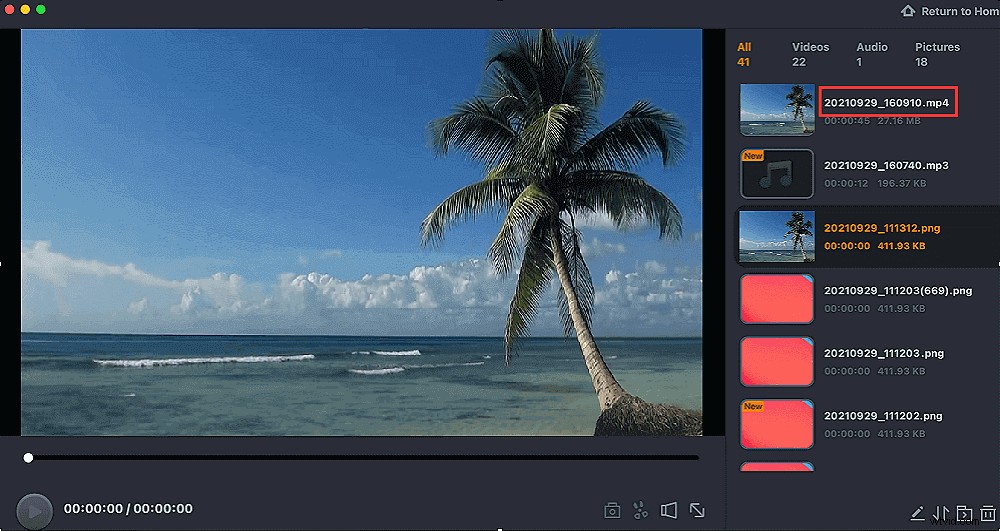
2. Odtwarzacz QuickTime
QuickTime Player to wspaniały odtwarzacz multimedialny dla użytkowników komputerów Mac. Możesz z nim odtwarzać różne formaty plików. Czy to tylko gracz? Oczywiście nie. To darmowe oprogramowanie może również pomóc w wykonywaniu wielu podstawowych czynności związanych z nagrywaniem ekranu, takich jak nagrywanie rozmów wideo lub tworzenie prostych samouczków. Jeśli zamierzasz nagrywać rozmowę wideo na Facebooku, sprawdź poniższe kroki.
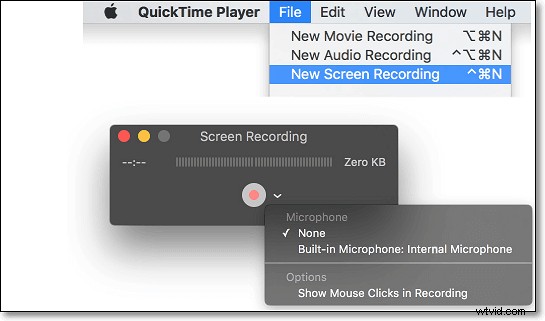
Jak nagrywać na żywo na Facebooku za pomocą QuickTime Player na Macu:
Krok 1. Uruchom QuickTime Player na komputerze Mac. Kliknij „Plik” > „Nowe nagranie ekranu” . Następnie dołącz do rozmowy wideo na Facebooku lub otwórz strumieniowe wideo.
Krok 2. Kliknij mały trójkątny przycisk, aby dostosować ustawienia . W tym samym czasie możesz dołączyć do rozmowy wideo na Facebooku lub odtwarzać strumieniowe wideo na Facebooku.
Krok 3. Kliknij czerwony przycisk, aby rozpocząć wideo na Facebooku, i możesz wybrać przechwytywanie całego ekranu lub dostosowany obszar tego.
Krok 4. Wybierz przycisk „Zatrzymaj” na pasku menu, aby zatrzymać nagrywanie. Później możesz pobrać plik nagrania wideo w formacie *.MOV.
Wniosek
Wszystkie rejestratory rozmów na Facebooku i rejestratory wideo na żywo wymienione w tym artykule mogą pomóc w nagrywaniu rozmów wideo na Facebooku lub wideo na żywo bez żadnego wysiłku. W zależności od systemu operacyjnego i Twoich potrzeb wybierz najlepsze oprogramowanie do wykonania zadania.
W przypadku całego oprogramowania do nagrywania ekranu nie możesz przegapić EaseUS RecExperts. Możesz nagrywać filmy z życia i rozmów na Facebooku za pomocą kilku prostych kliknięć. Co więcej, na nagranych filmach nie będzie znaku wodnego.
